Python - один из наиболее популярных языков программирования, который используется для разработки различных программ, включая веб-приложения, научные исследования, автоматизацию задач и многое другое. Однако, при распространении Python программы, часто возникает необходимость создания исполняемого файла (exe), который может быть запущен на компьютерах без установленной среды разработки Python.
Существует несколько способов создания exe файла из Python скрипта, и в этой статье мы рассмотрим один из самых популярных и простых подходов - использование PyInstaller. PyInstaller - это утилита, которая позволяет упаковывать Python программы в один исполняемый файл, который может быть запущен на любой операционной системе без наличия Python интерпретатора.
Для начала установим PyInstaller с помощью pip, просто выполните следующую команду в командной строке:
pip install pyinstallerПосле установки PyInstaller, перейдите к каталогу с вашим Python скриптом в командной строке и выполните следующую команду, чтобы создать exe файл:
pyinstaller ваш_скрипт.pyPyInstaller начнет процесс упаковки вашего скрипта в один исполняемый файл вместе со всеми необходимыми зависимостями. По завершении процесса вы найдете созданный exe файл в папке dist. Теперь ваш Python скрипт готов к запуску на других компьютерах без установки Python.
Зачем создавать exe файл из Python скрипта
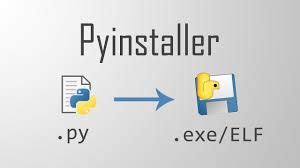
Создание exe файла из Python скрипта имеет ряд преимуществ:
1. Простота использования | Пользователь может легко запустить exe файл без необходимости устанавливать Python или его зависимости |
2. Мобильность | Созданный exe файл может быть запущен на любом компьютере с поддержкой Windows, без необходимости установки Python и его зависимостей |
3. Защита кода | Создание exe файла позволяет скрыть и защитить исходный код вашего Python скрипта от посторонних глаз |
4. Упрощение распространения | Созданный exe файл можно легко и удобно распространить другим пользователям без необходимости предоставлять им исходный код или инструкции по установке Python |
5. Улучшение производительности | Использование exe файла позволяет улучшить производительность программы, так как она будет выполняться нативно, без затрат на интерпретацию Python кода |
Создание exe файла из Python скрипта может быть особенно полезным, если вы хотите распространить свою программу или утилиту среди пользователей Windows, у которых нет опыта работы с Python или не желающих устанавливать его на свой компьютер. Это позволяет сделать вашу программу более доступной и удобной в использовании.
Выбор способа создания exe файла
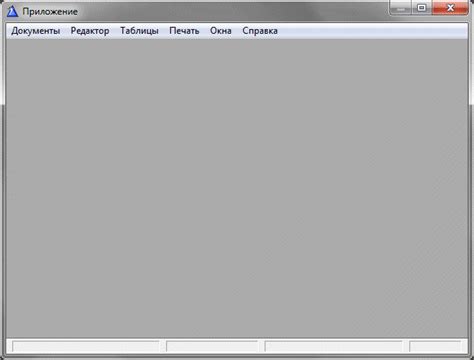
Когда дело доходит до создания exe файла из Python скрипта, у вас есть несколько вариантов, которые могут соответствовать вашим потребностям и требованиям:
- Использование интегрированного компилятора Python, такого как pyinstaller или cx_Freeze, которые позволяют вам создавать самодостаточные exe файлы, включая все необходимые зависимости. Эти инструменты легко устанавливаются с помощью pip и в основном автоматизируют процесс создания exe файла.
- Использование инструментов, таких как py2exe или py2app, которые также компилируют ваш Python скрипт в exe файл, но требуют предварительной установки и настройки, чтобы они могли работать с вашим кодом. Эти инструменты предлагают больше гибкости и настройки, но требуют больше усилий для настройки.
- Использование специализированных сред разработки, таких как PyCharm или Visual Studio, которые предлагают встроенные возможности для создания exe файлов из Python скриптов. Эти среды разработки обычно предлагают интуитивный пользовательский интерфейс и инструменты для управления зависимостями и настройки экземпляров exe файла.
- Использование онлайн-сервисов или инструментов для конвертирования Python скриптов в exe файлы без установки дополнительного программного обеспечения. Эти инструменты обычно предлагают простоту использования, но могут иметь ограничения в функциональности и производительности исполняемого файла.
Каждый из этих способов имеет свои преимущества и недостатки, и выбор зависит от ваших потребностей и предпочтений. При выборе способа создания exe файла обратите внимание на поддержку зависимостей, совместимость с вашей операционной системой и инструменты, которые вам предоставляются для настройки и управления вашим кодом.
Установка необходимых инструментов
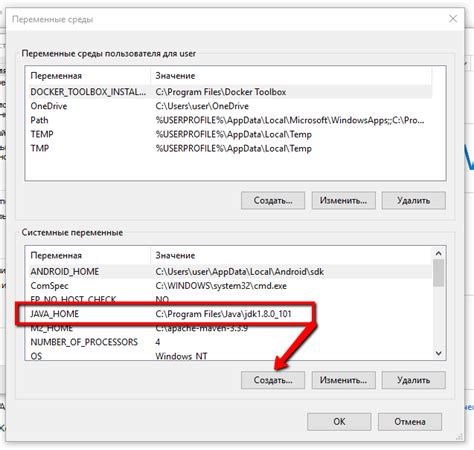
Для того чтобы создать exe файл из Python скрипта, вам потребуются следующие инструменты:
- Python – интерпретатор языка программирования Python, который необходим для запуска и компиляции скрипта.
- PyInstaller – инструмент, который позволяет упаковать Python скрипт в единый исполняемый файл.
Python можно скачать с официального сайта Python и следовать инструкциям по установке, в зависимости от вашей операционной системы.
PyInstaller можно установить с помощью пакетного менеджера pip, введя в терминале команду:
pip install pyinstaller
После успешной установки инструментов, вы готовы создать exe файл из вашего Python скрипта.
Компиляция Python скрипта в exe файл
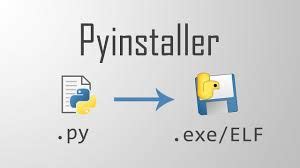
Существует несколько инструментов для компиляции Python скриптов в exe файлы, таких как pyinstaller, py2exe и cx_Freeze. Все они позволяют создавать самостоятельные исполняемые файлы для Windows.
Перед компиляцией следует установить выбранный инструмент с помощью установщика pip:
pip install pyinstaller
После установки инструмента, можно компилировать скрипт в exe файл с помощью команды:
pyinstaller script.py
Где "script.py" - это название вашего Python скрипта.
После компиляции, в директории с вашим скриптом будет создана папка с именем "dist". Внутри этой папки будет находиться exe файл, готовый к запуску на любом компьютере без установленной интерпретации Python.
Вы также можете настроить параметры компиляции, такие как иконка для вашего exe файла или добавление внешних файлов и библиотек. Каждый инструмент имеет собственную документацию, в которой описаны все возможности и настройки.
Теперь у вас есть возможность создавать исполняемые файлы из ваших Python скриптов, что делает их более доступными для использования на разных компьютерах.
Настройка параметров компиляции
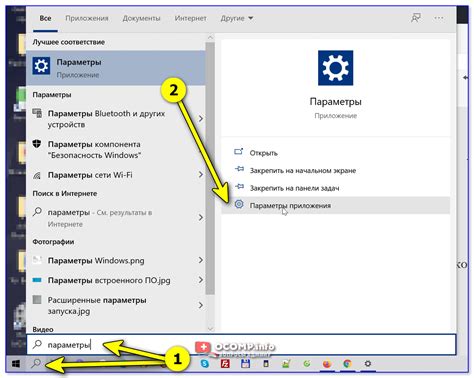
Pyinstaller предоставляет множество параметров, с помощью которых можно настроить процесс компиляции и получить желаемый результат. Ознакомимся с некоторыми наиболее полезными параметрами.
| Параметр | Описание |
|---|---|
| -F, --onefile | Упаковывает Python скрипт в одиночный исполняемый файл. Это позволяет упростить распространение программы, так как вам придется передавать только один файл. |
| -D, --onedir | Упаковывает Python скрипт в директорию, содержащую все необходимые файлы для его выполнения. В отличие от одиночного файла, это создает более сложную структуру, но позволяет легче внесение изменений в программу. |
| -c, --console | |
| --windowed | Устанавливает тип приложения как графическое. Запуск программы будет происходить без открытия консольного окна. |
| -i, --icon=<путь_к_иконке> | Устанавливает значок для создаваемого исполняемого файла. Путь к иконке указывается в качестве аргумента. |
Это лишь часть доступных параметров pyinstaller. Вы можете ознакомиться со всем списком параметров и их описаниями в официальной документации Pyinstaller.
Настройка параметров компиляции поможет создать нужный исполняемый файл и оптимизировать процесс разработки и распространения вашего Python приложения.
Проверка и тестирование созданного exe файла
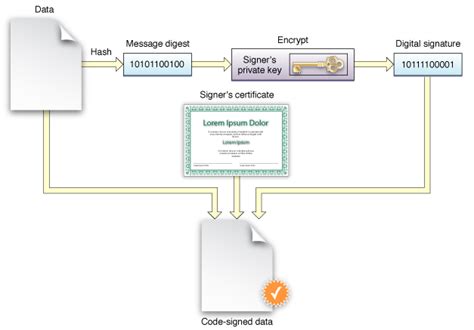
После успешной компиляции и создания exe файла из Python скрипта, важно провести проверку и тестирование, чтобы убедиться в его правильной работе и соответствии заданным требованиям. В этом разделе мы рассмотрим несколько способов проверки созданного exe файла и выполним основные тесты для проверки его функциональности и стабильности.
1. Запуск exe файла:
Первым шагом в проверке созданного exe файла является его запуск. Просто дважды щелкните по файлу, чтобы он запустился. Убедитесь, что exe файл запускается без ошибок и работает как ожидается.
2. Проверка функциональности:
Проверьте, что все функции и возможности скрипта работают внутри exe файла так же, как и в исходном скрипте Python. Убедитесь, что созданный exe файл выполняет все необходимые действия и возвращает ожидаемые результаты. Если возникают какие-либо проблемы или ошибки, убедитесь, что ваш скрипт исключает возможные ошибки и рассматривает случаи, которые могут влиять на работу exe файла.
3. Тестирование стабильности:
Проведите тестирование стабильности exe файла, запустив его несколько раз и проверив его работу в различных условиях. Убедитесь, что он продолжает работать стабильно и надежно, не вызывая ошибок или вылетов. Если возникают проблемы, попробуйте их воспроизвести и найти их источник, чтобы исправить их.
Проверка и тестирование созданного exe файла имеет ключевое значение для обеспечения его работоспособности и соответствия требованиям. Помните, что exe файл может работать на других компьютерах или операционных системах, поэтому важно протестировать его на разных платформах и устройствах.